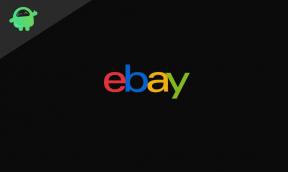Oprava: Problém s pripojením CS2 alebo nepripojenie k sieti
Rôzne / / April 28, 2023
Spoločnosť Valve Corporation konečne oznámila Counter-Strike 2 (CS2) ako next-gen taktický akčný FPS titul predchádzajúcej generácie CS: GO (Counter-Strike Global Offensive). Hoci CS: GO je v súčasnosti stále jednou z populárnych videohier, po vydaní CS2 s počiatočným beta testovaním sa zdá, že sa do nej už vrhá toľko hráčov. Keďže Counter-Strike 2 vyvolal toľko humbuku, je vysoká pravdepodobnosť, že aj vy budete jednou z obetí, ktoré sa stretnú s CS2. Problém s pripojením alebo problém Nepripája sa k sieti.
Tí, ktorí sa pripojili k obmedzenej beta testovacej fáze, majú smolu, že dostanú viacero problémov a chýb z dôvodu nedostatočnej stability. S rastúcim počtom hráčov na serveri sa preťaženie servera stáva neúnosným a hráči sa stretávajú s problémami s pripojením k sieti. Získanie lepšieho výkonu a škálovateľnosti servera môže chvíľu trvať. Ale práve teraz, ak sa vyskytnú aj chyby pripojenia k serveru, môžete postupovať podľa tohto sprievodcu.
Prečítajte si tiež
Oprava: Counter Strike 2 (CS2) sa neinicializuje

Obsah stránky
-
Oprava: Problém s pripojením CS2 alebo nepripojenie k sieti
- 1. Reštartujte hru CS2
- 2. Skontrolujte sieťové pripojenie
- 3. Vypnite a zapnite smerovač Wi-Fi
- 4. Skontrolujte aktualizácie CS2
- 5. Overte a opravte herné súbory
- 6. Vymažte údaje vyrovnávacej pamäte hry
- 7. Zakázať bránu Windows Firewall
- 8. Nepoužívajte VPN alebo proxy servery
- 9. Vypnite antivírusovú ochranu
- 10. Zmeňte server DNS
Oprava: Problém s pripojením CS2 alebo nepripojenie k sieti
Nie je potrebné spomínať, že novo vydaná videohra alebo skoré beta testovanie pripravovanej videohry môže mať viacero chýb, ktoré nemôžeme poprieť. S každým ďalším vydaním a každou aktualizáciou opravy sa problémy s načítaním servera alebo s pripojením môžu zmenšiť. Podľa správ, kedykoľvek sa hráči Counter-Strike 2 pokúšajú dostať na servery alebo zápasy, väčšinou sa nedokážu pripojiť k serverom kvôli rovnakým chybám.
Našťastie existuje niekoľko spôsobov riešenia problémov uvedených nižšie, ktoré by sa vám mali hodiť. Odporúča sa postupovať podľa všetkých metód jeden po druhom, kým sa problém nevyrieši. Teraz, bez ďalších okolkov, poďme do toho.
1. Reštartujte hru CS2
Pred akýmkoľvek iným riešením sa vždy odporúča reštartovať hru Counter-Strike 2 na počítači, aby sa obnovili akékoľvek dočasné chyby alebo problémy s údajmi vo vyrovnávacej pamäti. Reštartovanie hry však nemusí pomôcť každému, ale mali by ste to raz vyskúšať.
Reklamy
2. Skontrolujte sieťové pripojenie
Mali by ste správne skontrolovať svoje internetové pripojenie, aby ste sa uistili, že nie je problém so stabilitou alebo rýchlosťou siete. Nízka rýchlosť internetu alebo nestabilná sieť môžu nakoniec spôsobiť niekoľko problémov. Ak používate káblové (ethernetové) pripojenie, skúste problém skontrolovať pomocou bezdrôtového (Wi-Fi) pripojenia alebo naopak. Môžete tiež skúsiť použiť inú sieť na krížovú kontrolu.
3. Vypnite a zapnite smerovač Wi-Fi
Niekedy len reštartovanie hry alebo zariadenia alebo prepnutie internetového pripojenia nemusí prísť vhod, pretože môže nastať problém so smerovačom Wi-Fi. V tomto scenári môže vykonanie cyklu napájania na smerovači Wi-Fi tiež úplne vyriešiť problémy súvisiace s internetovým pripojením. Urobiť to:
- Najskôr vypnite smerovač > Keď indikátory LED zhasnú, odpojte napájací kábel od smerovača.
- Teraz počkajte približne 30 sekúnd a potom zapojte napájací kábel späť do smerovača.
- Zapnite smerovač a skontrolujte chybu pripojenia servera The Cycle Frontier.
4. Skontrolujte aktualizácie CS2
V prípade, že ste hru Counter-Strike 2 nejaký čas neaktualizovali, postupujte podľa krokov nižšie, aby ste skontrolovali aktualizácie a nainštalujte najnovšiu opravu (ak je k dispozícii). Robiť to:
- Otvor Para klient > Prejsť na Knižnica.
- Kliknite na Counter-Strike 2 z ľavého panela.
- Automaticky vyhľadá dostupnú aktualizáciu.
- Ak existuje, nezabudnite kliknúť na Aktualizovať.
- Počkajte na dokončenie aktualizácie a reštartujte počítač, aby sa zmeny uplatnili.
5. Overte a opravte herné súbory
Ak sa v tomto prípade vyskytne problém s hernými súbormi a nejakým spôsobom sa poškodí alebo chýba, nezabudnite vykonať túto metódu, aby ste problém ľahko skontrolovali.
- Spustiť Para > Kliknite na Knižnica.
- Kliknite pravým tlačidlom myši na Counter-Strike 2 zo zoznamu nainštalovaných hier.
- Teraz kliknite na Vlastnosti > Prejsť na Lokálne súbory.
- Kliknite na Overte integritu herných súborov.
- Budete musieť počkať na proces, kým nebude dokončený.
- Po dokončení stačí reštartovať počítač.
6. Vymažte údaje vyrovnávacej pamäte hry
Všetky videohry zvyčajne ukladajú údaje vyrovnávacej pamäte dočasne do počítača v priečinku na inštaláciu hry, aby hra fungovala hladko. Niekedy však poškodené alebo zastarané údaje vyrovnávacej pamäte hry môžu spôsobiť niekoľko problémov. Mali by ste sa pokúsiť vymazať údaje z vyrovnávacej pamäte hry v počítači podľa nasledujúcich krokov.
- Prejdite do adresára nainštalovanej hry CS2, ktorý by sa mal nachádzať na jednotke C:/.
- Otvorte priečinok na inštaláciu hry > Odstrániť na priečinok vyrovnávacej pamäte.
- Po dokončení reštartujte hru, aby ste použili zmeny.
7. Zakázať bránu Windows Firewall
Šanca je dostatočne vysoká, že vaša predvolená ochrana brány Windows Defender Firewall bráni správnemu spusteniu prebiehajúcich pripojení alebo herných súborov. Nezabudnite preto dočasne vypnúť alebo vypnúť ochranu v reálnom čase a ochranu brány firewall. Potom by ste sa mali pokúsiť spustiť hru a skontrolovať, či bol vyriešený problém s pripojením CS2 alebo nepripojenie k sieti. Robiť to:
- Klikni na Ponuka Štart > Typ POŽARNE DVERE.
- Vyberte Brána firewall programu Windows Defender z výsledku vyhľadávania.
- Teraz kliknite na Zapnite alebo vypnite bránu Windows Defender Firewall z ľavého panela.
- Vyberte Vypnite bránu Windows Defender Firewall (neodporúča sa) možnosť pre obe Nastavenia súkromnej a verejnej siete.
- Po výbere kliknite na OK na uloženie zmien.
- Nakoniec reštartujte počítač.
8. Nepoužívajte VPN alebo proxy servery
Počas spúšťania hry Counter-Strike 2 sa snažte na svojom konci nepoužívať servery VPN alebo Proxy, aby ste sa vyhli akýmkoľvek problémom s konektivitou servera s konkrétnou hrou. Používanie služby VPN môže v niektorých prípadoch pomôcť pri prístupe k herným serverom, ale v konečnom dôsledku to spôsobí odpojenie servera, časový limit požiadaviek servera, uviaznutie vo fronte atď. z dôvodu vyššej latencie.
9. Vypnite antivírusovú ochranu
Ďalšia vec, ktorú môžete urobiť, je vypnúť ochranu zabezpečenia systému Windows na vašom počítači podľa krokov uvedených nižšie. Antivírusová ochrana vás môže tiež veľmi potrápiť, pokiaľ ide o neoprávnený prístup alebo spustenie herných súborov.
- Stlačte tlačidlo Win+I kľúče na otvorenie Nastavenia systému Windows.
- Teraz kliknite na Aktualizácia a zabezpečenie > Kliknite na Zabezpečenie systému Windows z ľavého panela.
- Klikni na Otvorte Zabezpečenie systému Windows tlačidlo.
- Ísť do Ochrana pred vírusmi a hrozbami > Kliknite na Spravovať nastavenia.
- Len Vypnúť na Ochrana v reálnom čase možnosť.
- Ak sa zobrazí výzva, kliknite na Áno pokračovať ďalej.
Ak používate akýkoľvek iný antivírusový softvér tretej strany, vypnite ochranu v reálnom čase a znova skontrolujte problém.
10. Zmeňte server DNS
Reklama
V neposlednom rade môžete manuálne skúsiť zmeniť server DNS na Google DNS, aby ste mohli ľahko odstrániť chyby pripojenia k serveru. Niekedy môže byť váš súkromný server DNS od poskytovateľa internetových služieb zablokovaný alebo nefunguje správne s hernými servermi po celom svete. Môžete teda postupovať podľa krokov uvedených nižšie a použiť adresu servera Google DNS pre lepšiu dostupnosť a vyššiu rýchlosť pripojenia. Niektorí hráči považovali túto príručku za užitočnú pri riešení problému CS2 Connection Issue alebo Not Connecting to Network.
Vezmite prosím na vedomie: Mali by ste si zapísať svoju existujúcu adresu servera DNS z obrazovky ako zálohu. Ak sa niečo pokazí, môžete to zmeniť na predchádzajúcu adresu DNS a uložiť zmeny.
- Otvor Ponuka Štart > Prejsť na Ovládací panel.
- Kliknite na Sieť a internet > Vybrať Centrum sietí a zdielania.
- Vyberte Zmeniť nastavenie adaptéra > Kliknite pravým tlačidlom myši na aktívnom sieťovom pripojení.
- Kliknite na Vlastnosti > Vybrať Internetový protokol verzie 4 (TCIP/IPv4) v zozname.
- Kliknite na Vlastnosti > Vybrať Použite nasledujúce adresy serverov DNS.
- Zadajte 8.8.8.8 pre Preferované adresy servera DNS.
- Ďalej zadajte 8.8.4.4 pre Alternatívne adresy servera DNS.
- Po dokončení kliknite na OK uložte zmeny a reštartujte počítač.
To je všetko, chlapci. Predpokladáme, že táto príručka vám pomohla. Pre ďalšie otázky môžete komentovať nižšie.